IntelliScreen: Ustaw inny limit czasu ekranu dla każdej aplikacji na Androida
W dzisiejszych czasach trudno znaleźć użytkownika smartfona lub tabletu, który nie przejmuje się dość ograniczoną żywotnością baterii swoich urządzeń. Wśród najczęstszych winowajców, które przyczyniają się do ograniczania zasobów baterii twojego urządzenia, wyświetlacz jest tym, który przewyższa wszystkie inne. Dotyczy to zwłaszcza sytuacji, gdy jasność ekranu została ustawiona na maksimum i / lub przedłużono limit czasu ekranu powyżej domyślnej wartości 15 sekund. Podczas gdy możesz uzyskać nieco więcej soku, zmniejszając jasność ekranu lub zmniejszając limit czasu ekranu, może zaistnieć sytuacja, w której możesz wymagać, aby ekran pozostawał aktywny przez dłuższy czas (na przykład, gdy czytasz w Internecie lub używasz książki / RSS czytelnicy). PyroByte Studio IntelliScreen (obecnie w wersji beta) pozwala określić i ustawić osobne przedziały czasu wyświetlania ekranu dla poszczególnych aplikacji Limit czasu ekranu należy wyłączyć, gdy urządzenie znajduje się w określonej pozycji zapisanej za pomocą akcelerometr.
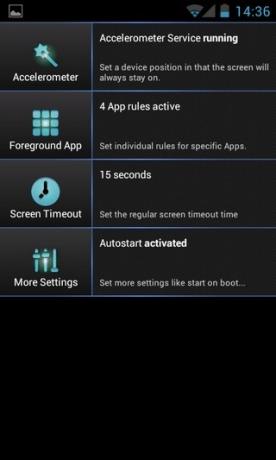

Nie ma absolutnie żadnych ograniczeń co do liczby aplikacji, dla których można dostosować limit czasu ekranu. Dla każdej wybranej aplikacji możesz pozostawić ekran aktywny przez cały czas aplikacja działa na pierwszym planie, określ niestandardową aplikację z limitem czasu ekranu w minutach, a także sekundy.

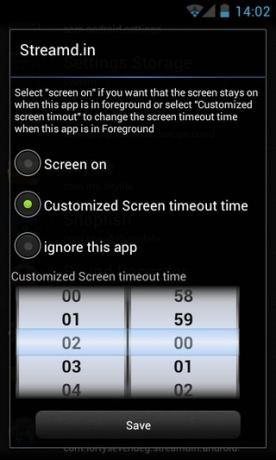
Opcja przypisania osobnego przedziału czasu oczekiwania na ekran dla każdej aplikacji stanowi tylko jeden użyteczny aspekt IntelliScreen. Aplikacja obsługuje również dość unikalną i interesującą funkcję, która pozwala utrzymać ekran aktywowany tak długo, jak długo urządzenie pozostaje w określonej pozycji. W tym celu aplikacja wykorzystuje akcelerometr Twojego urządzenia.
Z poziomu ekranu ustawień aplikacji akcelerometru wystarczy dostosować czułość czujnika na suwaku, sprawdź Włącz usługę akcelerometru opcję, przytrzymaj urządzenie w żądanej pozycji / orientacji, a na koniec dotknij Kalibruj czujnik przycisk, aby zapisać pozycję w aplikacji. Po wykonaniu tej czynności ekran przestanie działać dopiero po przeniesieniu urządzenia do pozycji innej niż zapisana.
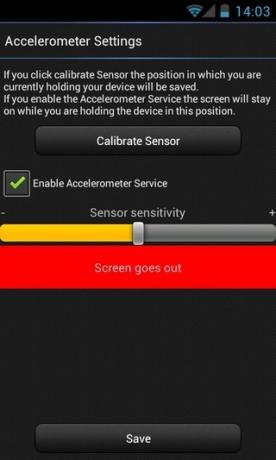
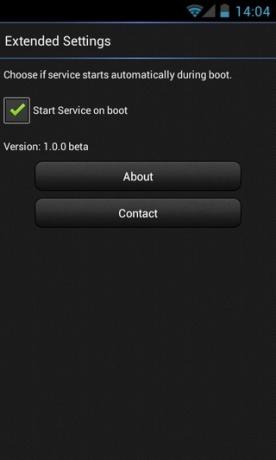
Możesz również ustawić domyślny limit czasu ekranu w aplikacji. Eliminuje to potrzebę korzystania z menu ustawień Androida, dzięki czemu aplikacja jest jedynym miejscem, w którym musisz zmienić limit czasu ekranu.
Pobierz IntelliScreen na Androida
Poszukiwanie
Najnowsze Posty
Yipit na iPhone'a: Znajdź najlepsze oferty blisko Ciebie na interesujące przedmioty
Wiele serwisów internetowych, które zajmują się zakupami i rabatami...
Evri: dobrze wyglądający czytnik wiadomości na iPada
Nowy w App Store, Evri to darmowa aplikacja do czytania newsów na i...
Łatwiejsze parkowanie dzięki zaparkowaniu w systemie Windows Phone Mango
W ostatnich tygodniach pojawiło się mnóstwo aktualizacji Mango dla ...



